вход в скайп через браузер онлайн
Как войти в Skype и что делать, если вход невозможен
Не все еще знают, как зайти в Скайп через телефон, компьютер или браузер. Способов подключения к этой системе много, однако вопросы у некоторых пользователей остаются.
Какие версии Скайпа существуют. Что выбрать?
Мало какой продукт сегодня существует только для одной платформы. В случае со Skype, можно скачать настольную или мобильную версию приложения. Также есть веб-версия Скайпа, она удобна, если отсутствует возможность установки приложения на другие платформы - например, Windows или Android.
Системные требования. Что нужно для входа в Skype
Для успешного входа нужно разобраться в системных требованиях и зарегистрироваться, чтобы в дальнейшем использовать логин и пароль для авторизации и доступа к пользовательскому аккаунту.
Требования, само собой, отличаются в зависимости от выбранной вами версии Skype. В ином случае, вход может быть невозможен, кроме браузерной версии. И уж тем более войти в Скайп не получится без учетной записи.
Регистрация (создание учетной записи Skype)
Один из начальных этапов настройки программы — регистрация нового пользователя (учетной записи) в сети. Используя логин и пароль, выданные при регистрации, вы сможете зайти в Скайп и общаться с другими пользователями.
Зарегистрироваться в Скайпе можно бесплатно. Никаких особенных конфиденциальных данных (кроме связки логин/пароль) вводить не нужно, однако есть обязательные поля.
- Полное имя — если вы хотите, чтобы вас нашли знакомые вам люди, и это отличало вас от всяких user, mike, olga22 и т.п., впишите настоящее имя. Выбирайте запоминающийся логин для входа в Скайп, иначе каждый раз будете долго вспоминать.
- Имя Skype — логин, под которым вы будете входить в систему и ваш профиль будет отображаться в списке контактов.
- Пароль/Повторите пароль — комбинация из 4 > символов.
- Эл. адрес — email-адрес, на который будут отправлены данные о пользователе. Email будет использоваться для восстановления пароля или решения проблем со входом.
Осталось только ввести логин и пароль для входа в аккаунт Skype для зарегистрированных пользователей.
О процессе регистрации в системе Skype написано тут:
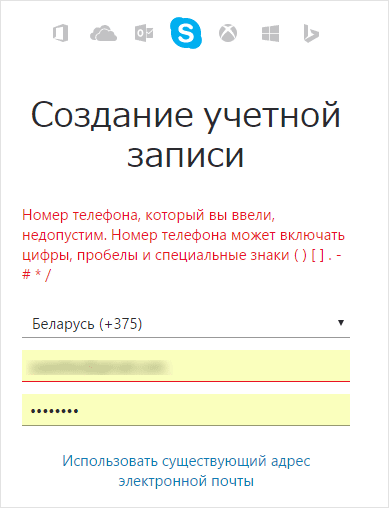
Как выйти из Скайпа (чтобы вас не беспокоили)
Допустим, вы не хотите присутствовать в Skype постоянно или просто надоело общаться и вы решили отключиться от сети. Как выйти из учетной записи Skype и приложения, чтобы статус для других зарегистрированных пользователей больше не отображался как "Онлайн"?
Skype - сетевой статус. Достаточно указать "не в сети" или "не беспокоить", чтобы вам никто не мешал.
2. Для выхода из Скайпа выполните действия:
Skype - Выход из учетной записи
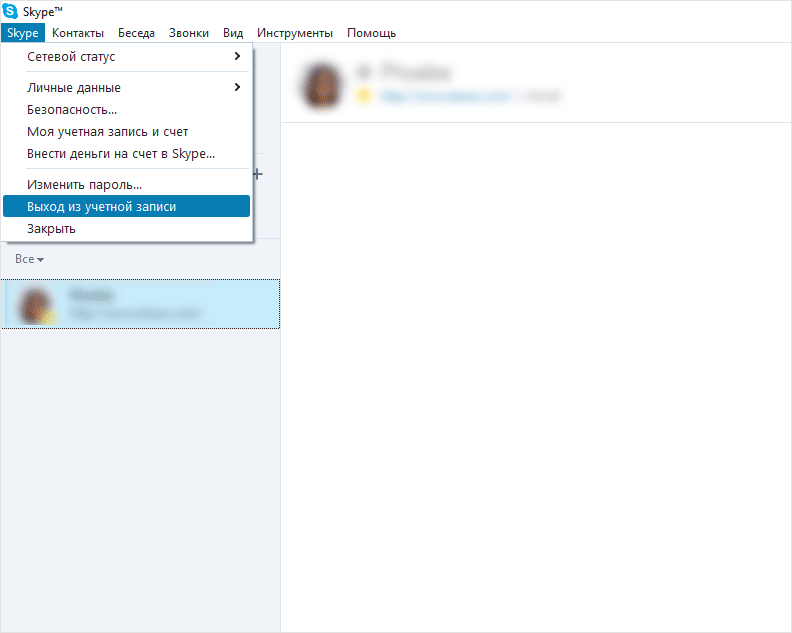
Соответственно, после выхода перед вами появится окно входа в Скайп (с заголовком "Войти").
В панели уведомлений откройте контекстное меню (правая кнопка мыши) и выберите Выход. Все, вы полностью вышли из аккаунта и выгрузили приложение.
Как войти в Skype через браузер
Если открыть Скайп традиционными способами не получается, советуем обратить на веб-версию приложения. Ее возможности идентичны мобильной и настольной версиям, и вы также беспрепятственно сможете общаться со своими коллегами, друзьями и знакомыми. Вход в онлайн-версию прост до безобразия.
Для того, чтобы войти в Скайп через браузер, нужно:
- Зайти на входную страницу
- Ввести логин, email или свой телефонный номер для входа
- В следующем окне ввести пароль и нажать кнопку "Вход"
- Для выхода нажмите на значок пользователя и кнопку "Выход"
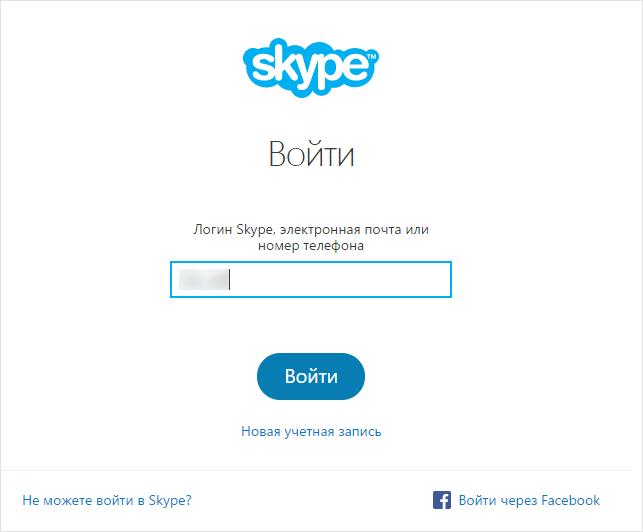
Решение проблем со входом в Skype
Если вы не можете войти в Скайп, не стесняйтесь задавать мне свои вопросы. Это может быть техническая ошибка или сбой программы, так что попытайтесь подробно сформулировать свой вопрос.
Итог: Как войти в Skype и что делать, если вход невозможен Не все еще знают, как зайти в Скайп через телефон, компьютер или браузер. Способов подключения к этой системе много, однако вопросы у

Комментариев нет:
Отправить комментарий